V tomto článku
Úvod
V Microsoft® InfoPath® 2010 můžete navrhovat mnoho různých typů formulářů. Patří mezi ně mimo jiné:
-
Sharepointové seznamy
-
Knihovny formulářů SharePointu
-
Formuláře úkolů pro pracovní postupy SharePointu
-
Formuláře pro externí seznamy
-
Formuláře kompatibilní s různými verzemi aplikace InfoPath
Sada dostupných ovládacích prvků a funkcí se liší v závislosti na typu formuláře. Formuláře webového prohlížeče umožňují uživatelům vyplňovat formulář bez nutnosti aplikace InfoPath Filler. Formuláře aplikace InfoPath Filler ale obsahují větší sadu funkcí.
Pokud změníte jeden typ formuláře na jiný, může docházet k problémům s kompatibilitou nebo jiným problémům. Například některé funkce aplikace InfoPath nejsou podporovány v šablonách formulářů webového prohlížeče, což může vést k problémům během procesu publikování. Podobně některé funkce aplikace InfoPath 2010 nefungují v šablonách formulářů aplikace InfoPath 2007 nebo InfoPath 2003.
Aplikace InfoPath 2010 je navržená tak, aby se pokusila zabránit chybám ověřování tím, že vám umožní od začátku zvolit typ šablony formuláře, kterou chcete navrhnout, a potom omezit výběr ovládacích prvků a funkcí na kompatibilní volby založené na vybrané šabloně formuláře. Pokud se například rozhodnete navrhnout šablonu webového prohlížeče, nebudete mít přístup k některým ovládacím prvkům, jako je například ovládací prvek svislý popisek a řádek podpisu. Podobně, aby se zabránilo nekompatibilitě, nelze převést sharepointový seznam nebo šablonu pracovního postupu na jiný typ šablony formuláře.
Změníte-li formulář na jiný typ formuláře, například přechod z formuláře aplikace InfoPath Filler na formulář webového prohlížeče, jsou označeny ovládací prvky, které nejsou ve formulářích webového prohlížeče podporovány. Pokud například formulář obsahoval ovládací prvek Řádek podpisu, zobrazí se na ovládacím prvku červené X. Aplikace InfoPath automaticky vyhledá problémy, když provedete některou z těchto věcí:
-
Otevření šablony formuláře
-
Změna nastavení kompatibility pro šablonu formuláře
-
Uložení nebo publikování šablony formuláře
Zobrazí se výzva ke kontrole případných nalezených chyb formuláře. Důrazně doporučujeme zkontrolovat chyby. Pokud chcete zkontrolovat chyby, otevře se podokno úloh Kontrola návrhu .
Poznámka: Většinu chyb generuje klient aplikace InfoPath při vytváření a pokusu o publikování šablony formuláře webového prohlížeče. Zobrazí se také chyby načtené z webového serveru. Přesunutí formuláře z jednoho serveru na jiný může v závislosti na konfiguraci serveru odhalit problémy, které na předchozím serveru nebyly.
Podokno úloh Kontrola návrhu
Podokno úloh Kontrola návrhu vám pomůže najít problémy s kompatibilitou. V některých případech se problém automaticky opraví a budete upozorněni na opravu. V jiných případech je potřeba problém opravit ručně. Pokud například chcete úspěšně publikovat šablonu formuláře webového prohlížeče, možná budete muset odebrat nepodporovaný ovládací prvek nebo ho nahradit jiným ovládacím prvek.
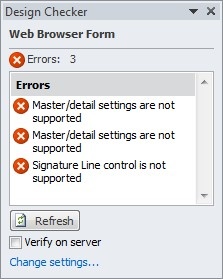
Můžete také změnit nastavení kompatibility pro šablonu formuláře. Předpokládejme například, že formuláře založené na šabloně formuláře můžou zobrazovat a vyplňovat jenom uživatelé, kteří mají na svých počítačích nainstalovanou aplikaci InfoPath. Pokud chcete, aby šablona formuláře fungovala i ve webovém prohlížeči, můžete kliknutím na Změnit nastavení v podokně úloh Kontrola návrhu získat přístup k možnostem vytvoření šablony formuláře kompatibilní s prohlížečem. Když změníte nastavení kompatibility šablony formuláře, chyby a zprávy v podokně úloh Kontrola návrhu se odpovídajícím způsobem aktualizují.
Poznámka: I když je možné změnit nastavení kompatibility v podokně úloh Kontrola návrhu , je jednodušší změnit nastavení kliknutím na soubor a potom na kartě Informace na možnosti formuláře. Klikněte na Kompatibilita a potom v seznamu Typ formuláře klikněte na požadovaný typ šablony formuláře.
Seznam chyb a zpráv v podokně úloh Kontrola návrhu můžete aktualizovat kliknutím na Aktualizovat.










